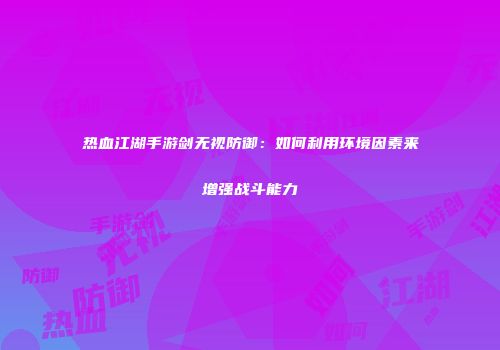魔兽争霸(尤其是经典版本如1.27或1.28)在运行过程中出现死机时,关闭不必要的后台程序是释放系统资源、恢复游戏运行的关键手段。以下是基于实际案例和系统优化的详细解决方法:
1. 常规操作:强制关闭后台程序
按下Ctrl + Shift + Esc 或Ctrl + Alt + Del 调出任务管理器,在“进程”选项卡中找到war3.exe(魔兽争霸主程序)或Warcraft III,右键选择“结束任务”[2]。若任务管理器无法调出(如全屏模式卡死),可尝试以下方法:
若界面完全冻结,可通过Win + R 输入cmd 打开命令提示符,执行taskkill /f /im war3.exe 强制关闭进程[2]。

2. 针对性优化:后台程序与服务管理
常见占用资源的程序包括浏览器、视频播放器、聊天软件(如QQ、微信)等。可通过任务管理器的“启动”选项卡禁用开机自启的非必要程序[6]。
禁用部分Windows服务(如“Superfetch”“Windows Search”)以释放资源:
1.Win + R 输入services.msc。
2. 找到目标服务,右键选择“属性”,将“启动类型”改为“禁用”[2]。
3. 游戏与系统设置调整
全屏模式易导致切换窗口时死机(尤其是Win10系统)。建议在游戏设置中改为“无边框窗口模式”(1.28版本默认支持),减少系统冲突[1]。
将画质调整为“低”或“中”,关闭抗锯齿和阴影效果,可减少显卡负载[6]。
| 设置项 | 推荐值 |
|--|--|
| 分辨率 | 1024×768 或更低 |
| 纹理质量 | 低 |
| 粒子效果 | 关闭 |
声卡/显卡驱动不兼容是常见死机原因。需安装支持DirectX 9.0c的最新驱动(尤其是老旧显卡如NVIDIA GeForce 7600 GS)[2][8]。建议通过官网或驱动管理工具(如驱动人生)更新。
4. 高级解决方案
右键游戏快捷方式 → 属性 → 兼容性 → 勾选“以兼容模式运行”(如Windows XP SP3)并启用“禁用全屏优化”[1]。
5. 特殊场景处理
若画面完全卡死且无法调出任务管理器,可长按电源键强制关机,或通过Win + Ctrl + Shift + B 重启显卡驱动[3]。
使用官方对战平台时,建议关闭平台的“自动更新”和“后台加速”功能,避免因平台进程崩溃连带游戏闪退[5]。
总结与预防措施
通过上述方法,多数死机问题可得到缓解。关键优化点包括:关闭后台程序、更新驱动、调整游戏设置。若问题持续,需进一步检查系统日志(通过dxdiag 导出诊断信息)或联系暴雪技术支持[2][4]。定期清理系统垃圾文件、禁用非必要启动项,也能显著提升游戏稳定性。